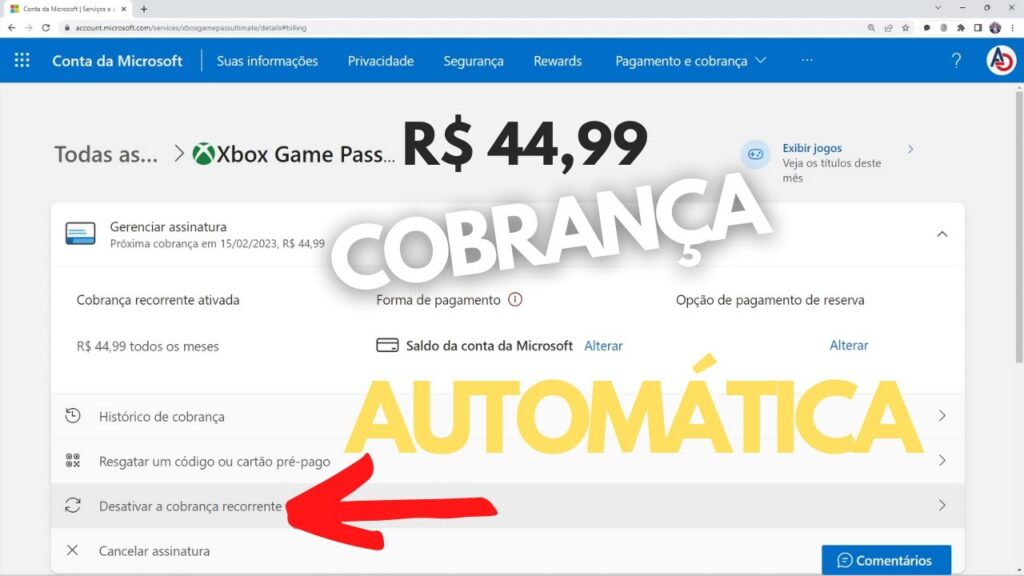
A Xbox Live e a PlayStation Network (PSN) são plataformas de jogos online muito populares entre os jogadores de todo o mundo. Para poder jogar e comprar jogos e conteúdo adicional nessas plataformas, é necessário cadastrar um cartão de crédito na conta. No entanto, muitas pessoas podem se sentir inseguras em relação à segurança de seus dados e querer saber como deletar informações de cartões de crédito na Xbox Live e PSN. Neste artigo, abordaremos o passo a passo para realizar essa operação de forma segura e tranquila.
Passo a passo: Como retirar seu cartão de crédito da conta do Xbox Live
Se você não deseja mais manter seu cartão de crédito vinculado à sua conta do Xbox Live, siga esses simples passos:
- Acesse sua conta do Xbox Live através do site oficial da Microsoft.
- Clique em “Minha conta” no canto superior direito da tela.
- Selecione a opção “Pagamento e cobrança” no menu suspenso.
- Clique em “Editar formas de pagamento”.
- Selecione o cartão de crédito que deseja remover e clique em “Remover”.
- Confirme a remoção do cartão de crédito.
Lembre-se que, ao remover o cartão de crédito, você precisará inserir novamente as informações de pagamento caso queira realizar compras na Xbox Live.
Passo a passo para remover o cartão de crédito do PlayStation
Se você está preocupado com a segurança dos seus dados financeiros ou simplesmente deseja atualizar as informações do cartão de crédito associado à sua conta PSN, pode ser necessário remover o cartão de crédito do PlayStation. Felizmente, o processo é bastante simples e pode ser feito em apenas alguns passos.
- Acesse a sua conta PSN no site oficial da PlayStation ou no seu console.
- Clique em “Gerenciar Pagamento” ou “Informações de Pagamento” na seção “Configurações da Conta”.
- Selecione o cartão de crédito que deseja remover e clique em “Excluir” ou “Remover”.
- Confirme a exclusão do cartão de crédito seguindo as instruções na tela.
Lembre-se de que, se você tiver assinaturas ou pagamentos recorrentes associados ao seu cartão de crédito, precisará atualizar as informações de pagamento antes de remover o cartão de crédito da sua conta PSN.
Passo a passo: Como mudar a forma de pagamento no Xbox
Se você quer mudar a forma de pagamento na sua conta do Xbox, siga estes passos:
- Acesse sua conta do Xbox
- Clique em “Configurações de pagamento”
- Selecione a opção “Adicionar uma nova forma de pagamento”
- Preencha as informações da nova forma de pagamento
- Defina a nova forma de pagamento como padrão
Pronto! Agora sua forma de pagamento foi atualizada.
Passo a passo: como cancelar sua assinatura do Game Pass
Se você deseja cancelar sua assinatura do Game Pass, siga estes passos:
- Acesse o site da Xbox e faça login com sua conta.
- Clique em “Minha conta”.
- Selecione “Serviços e assinaturas”.
- Encontre o Game Pass na lista de assinaturas e clique em “Gerenciar”.
- Selecione “Cancelar assinatura”.
- Siga as instruções na tela para confirmar o cancelamento.
Pronto, sua assinatura do Game Pass será cancelada e você não será mais cobrado.